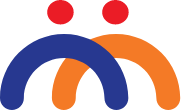Q&A/Zoomについて
Q&A
ご予約の変更は24時間前までにご連絡ください。ご予約時間を過ぎてからの予約の変更、返金は致しかねます。
ご予約のキャンセルは24時間前までにご連絡ください。
また、ご予約時間を過ぎてからの振替えは致しかねますので、ご了承ください。
予約時間を過ぎてもセッションがスタートしない場合には、一度ご連絡ください。システムの不具合、もしくは私の方のやむを得ない事情によりセッションがスタートできない可能性もあります。この場合に限り、ご予約日時を変更させて頂きます。
Smart Salonでは、まずはお客様のお話に耳を傾け、お客様が引っかかっていること(問題点)、そしてその問題に対し、どのように対応していくべきなのか、あなたの中からベストな答えを引き出します。
カウンセリングは、まずお客様のお話に耳を傾けるところから始まります。まずは、イライラするそのお気持ちをすべて吐き出してみてください。
カウンセリングでは、まずはお客様のお話に耳を傾けるとことから始まります。ですので、1回目~2回目まではお客様の話しに耳を傾け、2回目~4回目ほどで問題の発見、対処法の思案となります。
継続的にお悩みがある場合には、定期的にカウンセリングを受けることをおすすめします。
カウンセリングコースは、いくつかありますので、ご都合の宜しいコースをお選びください。
まずは5回ほどカウンセリングを受けて頂き、その後は様子を見ながら、週に1回~月に1回ほどを目安にカウンセリングを受けて頂くことをお勧めします。
カウンセリングは1回60分となっておりますので、2回連続でご予約を取って頂くこともできます。
精神科・心療内科でカウンセリングを受けていない場合には、主治医の先生にご相談ください。現在、お客様が通院されている精神科・心療内科の許可がある場合のみ、こちらで事前にお話を伺い、カウンセリングをお受けできるか判断させて頂きます。
Zoomについて
Zoom(からの招待メールが届かない)
Zoomからのメールが届かない場合には迷惑メールフィルターに振り分けられているか、フィルターにブロックされている可能性が考えられます。
特に、キャリアメールアドレス(ドコモ・au・ソフトバンク)をお使いのお客様は、セキュリティが強度なため、迷惑メールに振り分けられやすいようです。
迷惑メールフィルターに振り分けられている場合
迷惑メールフォルダに振り分けられている場合には、フォルダの移動をしていただく必要がございます。
迷惑メールフィルターにブロックされている場合
迷惑メールフィルターにブロックされている場合には、「指定受信」にして頂けますと受信ができます。
迷惑メールフォルダの設定がわからない場合
迷惑メールフォルダの設定がわからないようでしたら、ミーティングIDとパスワードを発行致しますので、ご一報ください。
Zoom(からの招待メールが届かない)
Zoomからのメールが届かない場合には迷惑メールフィルターに振り分けられているか、フィルターにブロックされている可能性が考えられます。
特に、キャリアメールアドレス(ドコモ・au・ソフトバンク)をお使いのお客様は、セキュリティが強度なため、迷惑メールに振り分けられやすいようです。
迷惑メールフォルダに振り分けられている場合には、フォルダの移動をしていただく必要がございます。
迷惑メールフィルターにブロックされている場合には、「指定受信」にして頂けますと受信ができます。
迷惑メールフォルダの設定がわからないようでしたら、ミーティングIDとパスワードを発行致しますので、ご一報ください。
Zoomミーティングへの参加方法
⇒ スマホでの Zoom アプリのインストール、使い方等について(PDF:7MB)
方法その1(アプリ)
⇒ パソコンでの Zoom アプリのインストール、使い方等について(PDF:7MB)
方法その2(ブラウザ)
お問い合わせについて
お問い合わせフォーム、または公式LINEからお願いいたします。